Win7系統虛擬內存怎么設置最好?
最近有Win7系統用戶反映,電腦運行時,有時候會出現提示“虛擬內存不足,請增加你的虛擬內存”,用戶不知道這是什么問題,又該如何解決,這給用戶增添了許多煩惱。其實,虛擬內存是在磁盤上劃出一塊區域,用來當作內存來使用,彌補內存條不足的一種方法,當虛擬內存不足時,我們可以自定義增加虛擬內存的大小。那么,虛擬內存怎么設置才是最好呢?我們一起往下看看。
方法/步驟
1、在桌面點擊“開始”,然后打開“控制面板”。
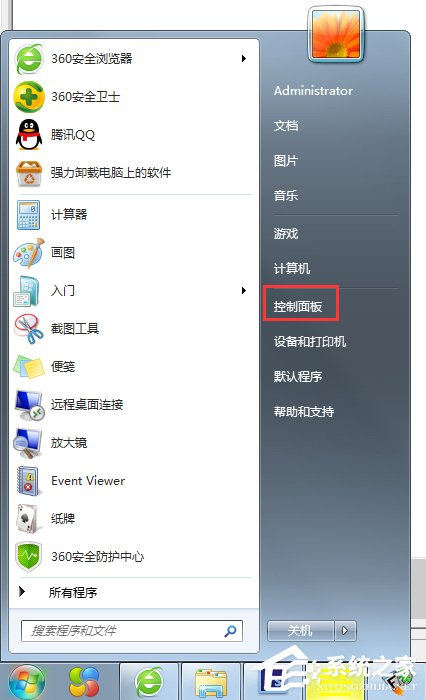
2、在控制面板內,打開“系統”快捷圖標。
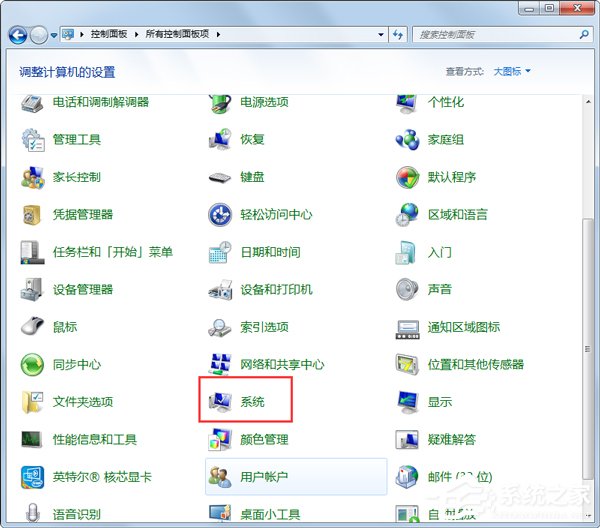
3、點擊“系統保護”,選擇“高級”-》“性能”下的“設置”按鈕。
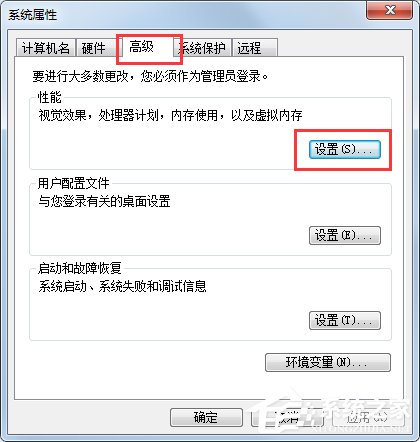
4、在性能選項窗口中,選擇“高級”-》“虛擬內存”下的“更改”按鈕。
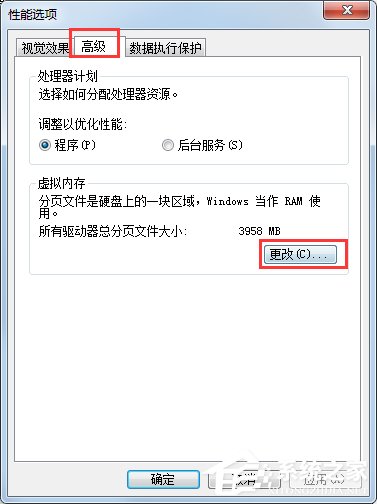
5、在這里,顯示的是我原來的虛擬內存設置,我的物理內存為1G,虛擬內存設置在C盤,它推薦我設置虛擬內存設為1536MB=1.5G,但我沒有按它的要求設置,我只設置了1024MB=1G。
虛擬內存設置大小一般應該為物理內存的1.5倍為好,
如果物理內存為2G,虛擬內存應該設置為3G=3072MB,
如果物理內存為4G,那虛擬內存應該設置為6G=6144MB,
我的物理內存為1G,那虛擬內存應該設置為1.5G=1536MB,
注:1G=1024MB
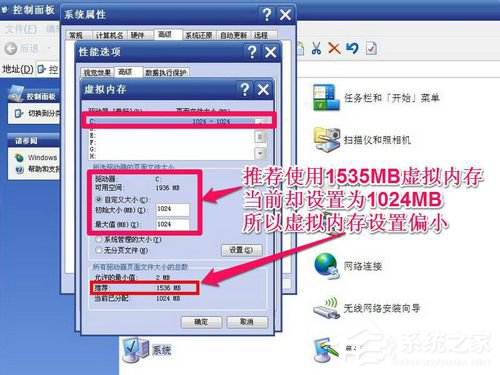
6、開始修改我的虛擬內存:
仍然設置在C盤。
選擇“自定義大小”。
把初始值與最大值都設置為1536MB=1.5G,(提示:最小值與最大值最好設置為相同,這樣更利于電腦的性能穩定)。
設置好后按“設置”按鈕,這樣才能生效。
最后按“確定”。
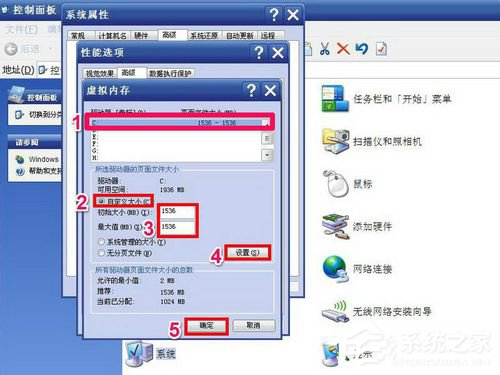
7、當按了“確定”后,會彈出提示框“要使改動生效,必須重新啟動計算機”,虛擬內存設置完成。
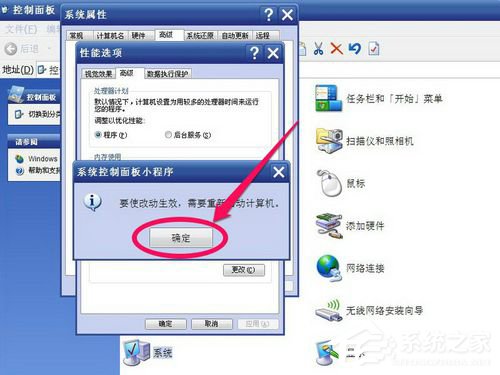
以上就是Win7系統下設置虛擬內存大小的最佳方法,相信通過以上設置后,就不會再出現虛擬內存不足提示了。
相關文章:
1. win10怎樣打開設備管理器 電腦怎么打開設置管理器2. Windows 2000 操作系統系統節能設置3. MAC硬盤如何分區?MAC硬盤分區的方法4. Windows XP中防火墻后如何實現共享5. taskhost.exe是什么進程? taskhost.exe占用cpu的解決辦法6. Vista市場份額達3.46% 一年內將超MacOSX7. googletoolbarnotifier.exe是什么進程?GoogleToolbarNotifier怎么關閉?8. Win7系統中WmiPrvSE是什么進程?WmiPrvSE.exe會是病毒嗎?9. 如何查看win10版本(怎么看電腦windows版本號)10. Windows10企業版下迅雷下載頻繁崩潰怎么解決?解決方法分享
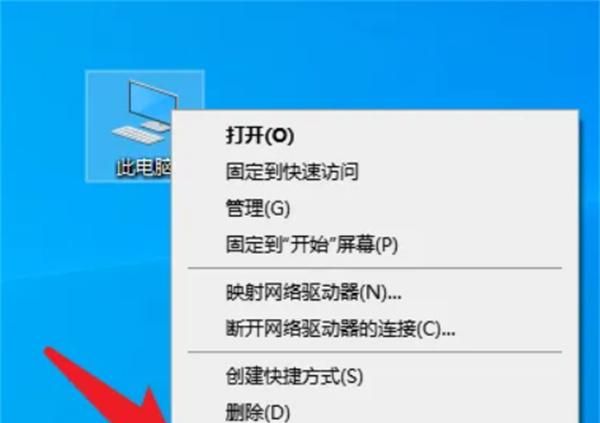
 網公網安備
網公網安備